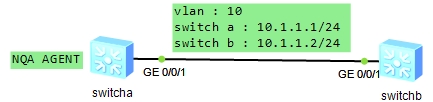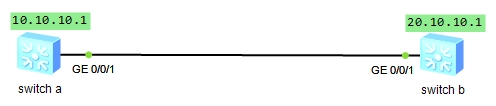huawei – aktif alarmların listelenmesi ve silinmesi
huawei cihazlarda cli üzerinden alarm yönetimi yapmak zorunda olduğunuz durumlar olabilir. bu örnekte ne40 serisi cihazlar üzerinden alarm yönetimi değilde daha çok mevcut alarmların listelenmesi ve bu alarmların silinmesine değineceğim. bunu ihtiyaç duyma nedenimiz huawei cihazları üzerindeki bazı yazılımsal sorunlar nedeniyle gerçekte bir sorun olmamasına karşın alarm bilgisinin silinmemesi ve/veya konfigürasyonun buna göre yapılmış olmasındadır.
“display alarm” kotumu cli üzerinden alarm izlemede kullanacağımız temel komuttur.
[huawe_ne40e]display alarm all
----------------------------------------------------------------------------
Index Level Date Time Info
1 Critical 15-05-07 13:04:31 The air filter is failed, Maybe it is
not cleaned as scheduled. Please clean
it and run the reset dustproof run-ti
me command[OID:1.3.6.1.4.1.2011.5.25.1
29.2.1.9,BasCode:67995]
2 Error 15-03-09 12:53:37 LPU 1 is failed, Low Rx Pow ALM of SFP
7 ALARM of PIC0 is abnormal[OID:1.3.6.
1.4.1.2011.5.25.129.2.1.9,BasCode:67697]
----------------------------------------------------------------------------
yukarıdaki şekilde önceliklendirilmiş tüm alamları görebiliriz. bu listedeki alarmları temizlemek için clear komutu kullanılır ancak dikkat edilmesi gereken nokta konfigürasyon modunda olmamaktadır.
#huawe_ne40e>clear alarm index 2 send-trap Confirm to delete. continue?[Y/N]:Y Info: Succeed in deleting the current alarm!
yukarı komut ile listelenen 2 numaralı alarm silinmiştir. send-trap komutu kullanılarak eğer bir nms kullanıyorsanız onuda tetiklemekte ve nms programında da alarm silinmektedir.
işin biraz daha ayrıntısına girecek olursak “display alarm active” ile cihaz üzerindeki tüm aktif alarmları görebiliriz.”display logbuffer” a kaydedilen verilerin kaynağı burasıdır diyebiliriz. yine “display alarm all” ile listenenen alarmlar burada yer almaktadır.
[huawe_ne40e]display alarm active A/B/C/D/E/F/G/H/I/J A=Sequence, B=RootKindFlag(Independent|RootCause|nonRootCause) C=Generating time, D=Clearing time E=ID, F=Name, G=Level, H=State I=Description information for locating(Para info, Reason info) J=RootCause alarm sequence(Only for nonRootCause alarm) 36679/Independent/2015-02-25 15:45:38+02:00/-/0x701b2000/hwPimNeighborLoss/Major/Start/OID 1.3.6.1.4.1.2011.5.25.149.4.0.1 PIM neighbor loss. (NbrIntIndex=6, NbrAddrType=1, NbrAddr=127.0.0.1, NbrUpTime=1335409100, NbrIntName=GigabitEthernet2/0/0, InstanceID=0, InstanceName=public net, NeighborLossReason=1) 36681/Independent/2015-02-25 17:02:51+02:00/-/0x502001/linkDown/Critical/Start/OID 1.3.6.1.6.3.1.1.5.3 Interface 6 turned into DOWN state.(AdminStatus=2,OperStatus=2,InterfaceName=GigabitEthernet2/0/0) 39018/Independent/2015-03-09 12:53:41+02:00/-/0xff142808/hwEntityInvalid/Critical/Start/ OID 1.3.6.1.4.1.2011.5.25.129.2.1.9 Physical entity failed. (EntityPhysicalIndex=16843016, BaseTrapSeverity=2, BaseTrapProbableCause=67697, BaseTrapEventType=5, EntPhysicalContainedIn=16843008, EntPhysicalName="GigabitEthernet1/0/7", RelativeResource="", ReasonDescription="LPU 1 is failed, Low Rx Pow ALM of SFP7 ALARM of PIC0 is abnormal")
sistem her alarm için bir id üretmektedir ve listede en başta yer almaktadır. alarmları clear ederken bu sıra numarasını kullanmak zorundayız.
konfigürasyon modu açık iken “alarm” ile alarm yönetim konsulunu aktif etmemiz gerekmektedir. komutun temel kullanım yapısı aşağıdaki şekildedir.
[huawe_ne40e]alarm [huawe_ne40e-alarm]clear alarm active sequence-number 36679
istisna durumlar hariç alarm kaynağına neden olan sorun düzeldikten sonra bu listeden otomatik olarak çıkarılacağını unutmamak gerekir.